Пакетът в Linux е комбинация от различни файлове, които се инсталират, след като инсталирате този пакет на вашата система. Понякога може да знаете точното име и пътя на файл, но искате да знаете пакета, към който принадлежи този файл. Тази статия ви показва три метода за намиране на пакета Debian за файл.
Забележка: Всички методи, обсъдени в тази статия, се изпълняват на система Debian 10.
За да намерите пакета Debian за файл, използвайте някой от трите метода, показани в следващите раздели.
Метод 1: Използване на командата “dpkg”
За да използвате командата “dpkg”, за да намерите пакета Debian, който предоставя посочения файл, издайте следното:
$ dpkg -S PathToTheFileКогато изпълнявате горната команда, заменете “PathToTheFile” с точния път на файла, чийто съответния пакет искате да намерите. Искахме да намерим пакета, който предоставя файла „/ usr / bin / passwd“, използвайки командата „dpkg“.

Пакетът Debian, който предоставя посочения файл в нашия случай е „passwd“, както е показано на изображението по-долу:

Метод 2: Използване на командата “dpkg-query”
За да използвате командата “dpkg-query”, за да намерите пакета Debian, който предоставя посочения файл, издайте следното:
$ dpkg-query -S 'PathToTheFile'Когато изпълнявате горната команда, заменете “PathToTheFile” с точния път на файла, чийто съответния пакет искате да намерите. Искахме да намерим пакета, който предоставя файла „/ usr / bin / passwd“, използвайки командата „dpkg-query“. Имайте предвид, че при този метод пътят до файла трябва да бъде даден в единични кавички.

Пакетът Debian, който предоставя посочения файл в нашия случай е „passwd“, както е показано на изображението по-долу:

Метод 3: Използване на командата “apt-file”
За да използвате командата “apt-file”, за да намерите пакета Debian, който предоставя посочения файл, първо ще трябва да инсталирате тази команда, тъй като тя не е вградена команда Debian. Тази команда може да бъде инсталирана чрез издаване на следното:
$ sudo apt-get инсталирайте apt-файл
Когато тази команда е инсталирана на вашата система Debian 10, тя ще изведе някои съобщения в терминала, както е показано на изображението по-долу:
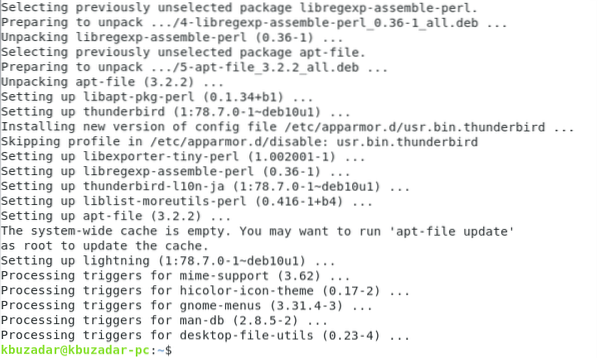
Преди да използвате тази команда, ще трябва да актуализирате системата си Debian 10, както следва:
$ sudo apt-файл актуализация
Актуализацията на системата ще приключи след няколко секунди и в терминала ще се покажат следните съобщения:
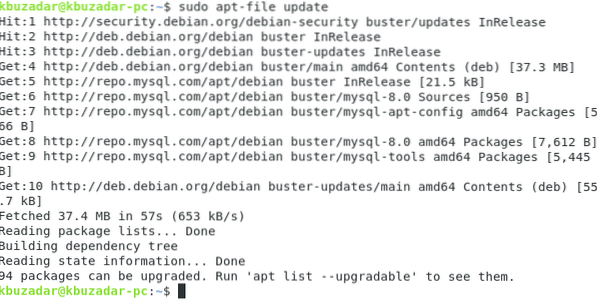
Сега можете удобно да използвате командата “apt-file”, за да намерите пакета Debian, който предоставя посочения файл, по следния начин:
$ apt-файл за търсене PathToTheFileКогато изпълнявате горната команда, заменете “PathToTheFile” с точния път на файла, чийто съответния пакет искате да намерите. Искахме да намерим пакета, който предоставя файла „/ usr / bin / passwd“, използвайки командата „apt-file“.

Пакетът Debian, който предоставя посочения файл в нашия случай е „passwd“, както е показано на изображението по-долу:

Заключение
Можете лесно да определите пакета Debian, който притежава определен файл, като използвате някой от трите метода, показани в тази статия. Следователно можете да разберете произхода на всеки файл, използвайки система Debian.
 Phenquestions
Phenquestions


